win10怎么实现不切换微软帐户从本地账户商店下载软件?win10下载软件必须是要登陆微软账户的。可是这样一来,以后在本地使用电脑时,也总是用微软帐户登陆了,而不是使用本地帐户了。那么,有没有办法不切换到微软帐户而从商店下载应用呢?
1、小编win10虚拟机出问题了,所以现在现已win8.1为例子,当然win10正式版通用。在登陆本地帐户的情况下,点击进入应用商店。
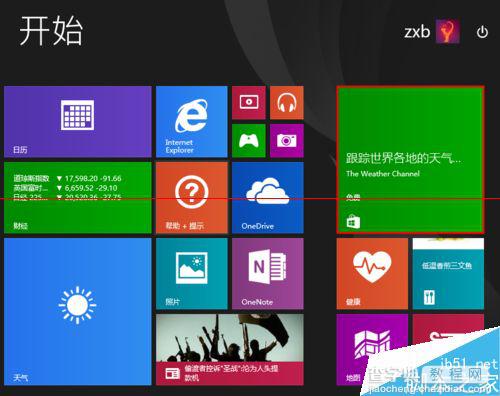
2、进入应用商店的主页后,将鼠标移动到顶部,这时会在顶部的右方出现一个向右的小箭头。点击这个箭头。
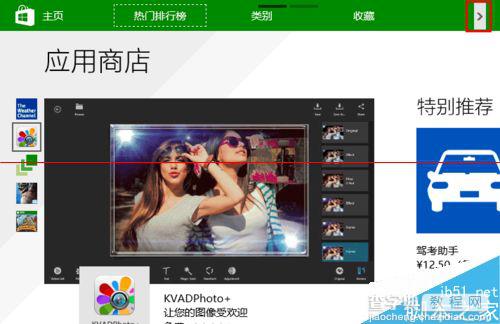
3、再点击顶部的“帐户”。
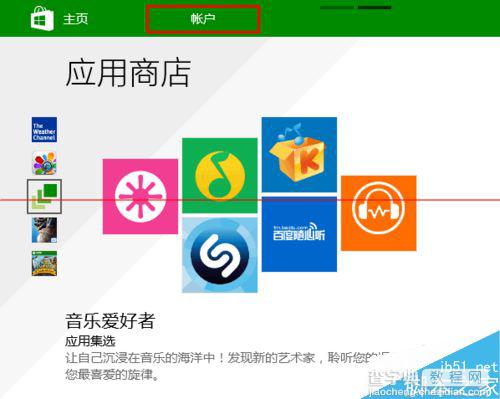
4、再在弹出的下级菜单中点击“我的帐户”。
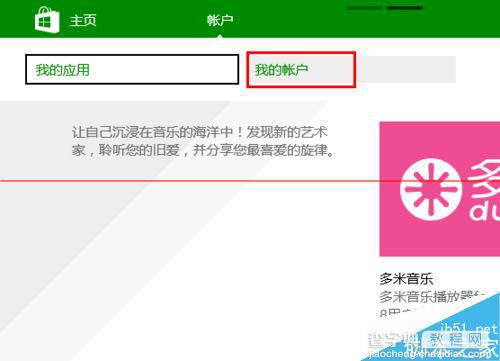
5、点击“登录”。
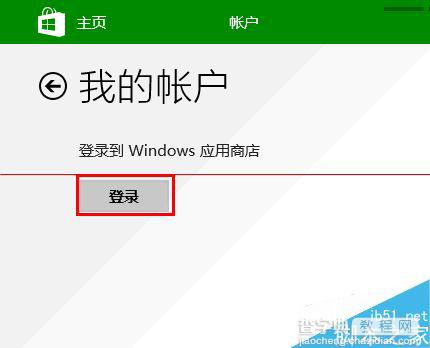
6、接下来,输入你的本地帐户密码。然后点击左下角的“改为分别登录到每个应用(不推荐)”。注意,不要点击“下一步”。
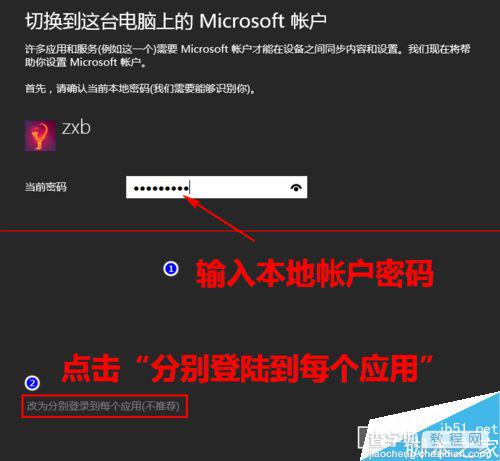
7、输入你的微软帐户密码,再点击保存。
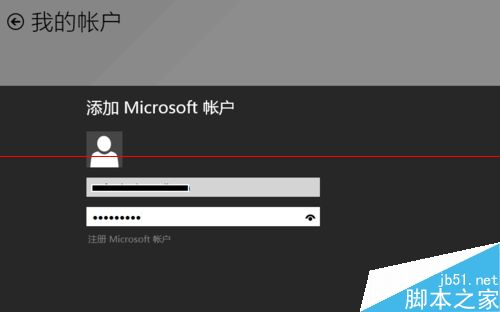
8、这时,将跳到我的帐户页面。如果你不打算购买付费应用,只想安装免费应用,现在就已经完成了,无须理会什么“添加付款方式”,直接点击顶部的“主页”跳回来。
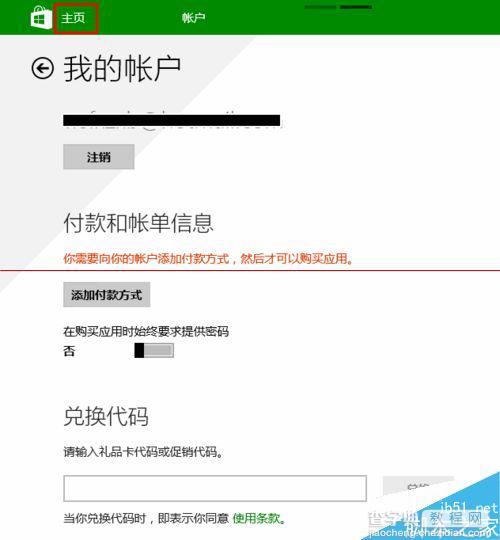
9、现在,你就既可以在应用商店安装应用,而平时使用电脑时仍然使用本地帐户了。
当然,还是有很多喜欢切换用户的朋友,这样也比较正规,在这里小编给大家普及一下win10本地账户怎么切换成microsoft账户?,用的到的朋友可以点进去参考一下,教程挺详细的,希望能帮到你们。
【win10怎么实现不切换微软帐户从本地账户商店下载软件?】相关文章:
★ win10系统中onedrive怎么实现同步任意一个文件夹?
★ Win10商店迎来微软Win32转制应用 Win32转UWP官方工具下载
★ Win10怎么开启来宾账户? Win10正确打开来宾账户的技巧
★ Win10怎么永久删除文件 Win10永久删除快捷键是什么
